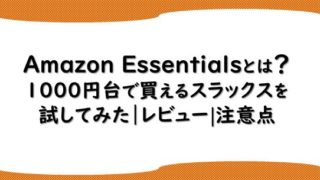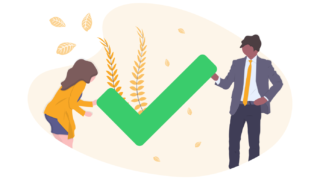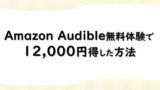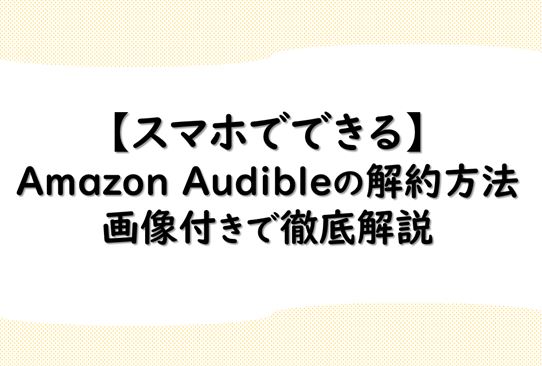

Amazon Audibleの解約方法を知りたい。
そんな要望にお応えします。
Amazon AudibleはAmazonが提供するオーディオブックサービスです。
初回無料のキャンペーンを実施中なので、登録された方も多いんじゃないでしょうか?
私もAudibleを利用し、12,000円の本をタダでゲットしちゃいました。
今回はそんなAmazon Audibleの解約方法を紹介します。
Amazon Audibleの解約・退会方法
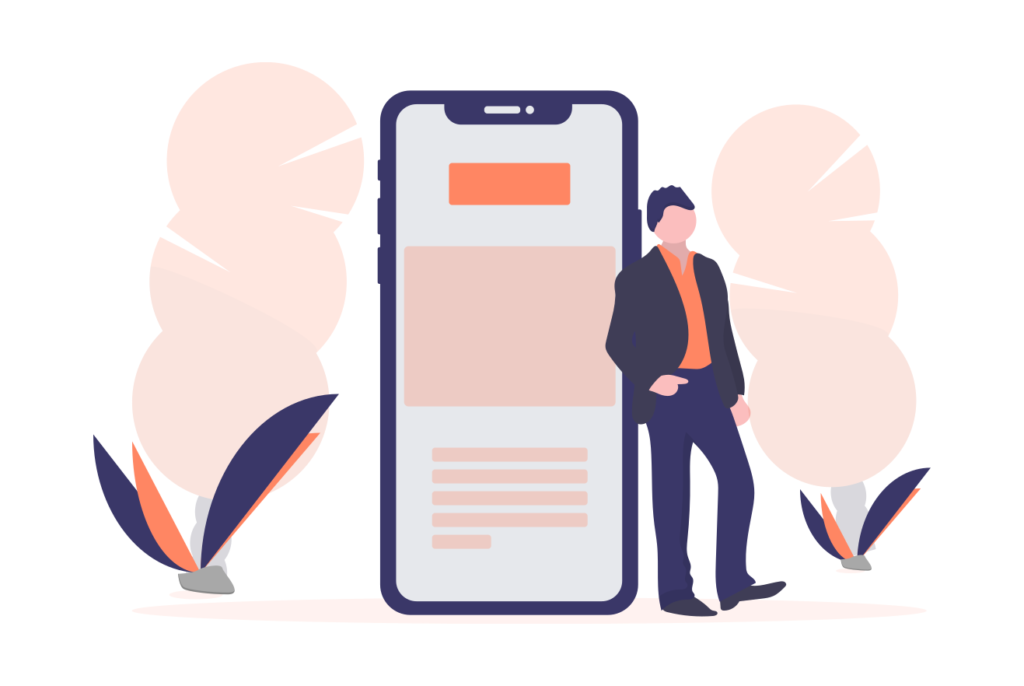
Amazon Audibleの解約・退会はPCサイトからのみ可能です。
なので、スマホを利用している方は、ブラウザでPC版を表示して解約手続きをしましょう。
✔PC版サイトにアクセスする
✔退会手続きをする
手順の詳細を説明します。
ブラウザでAmazonAudibleのページを開く
まず、ChromeやSafari等のブラウザで、AmazonAudibleを検索します。
そうすると、AmazonAudibleのページがトップに出てくるので、リンクを長押しします。
“新しいタブで開く”(Safariの場合、新規タブで開く)という選択肢が出てくるので、それを選択します。
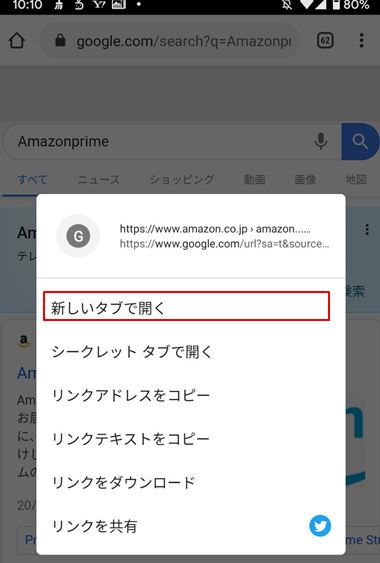
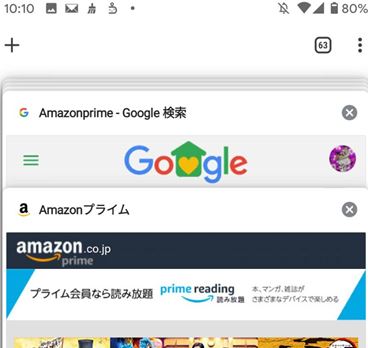
AmazonAudibleのページをPC版で表示する
設定から、PC版サイトに切り替えます。
Chromeの場合は右上をタップし、設定を開きます。PC版サイトにチェックを入れると完了です。Safariの場合は左上の”AA”をタップし、設定を開き、”デスクトップ用Webサイトを表示”をタップします。
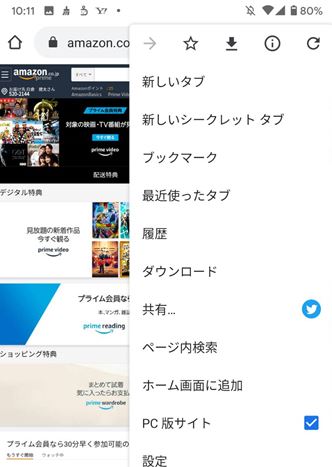
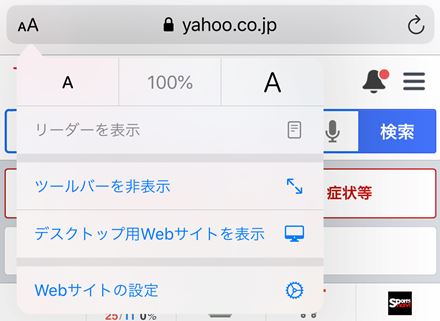
退会手続きページに進む
PC版サイトを表示したら右上の「〇〇さん、こんにちは」の隣の”∨”をタップし、”アカウントサービス”をタップします。
すると、下のような画面が出てくるので、【退会手続きへ】をタップします。
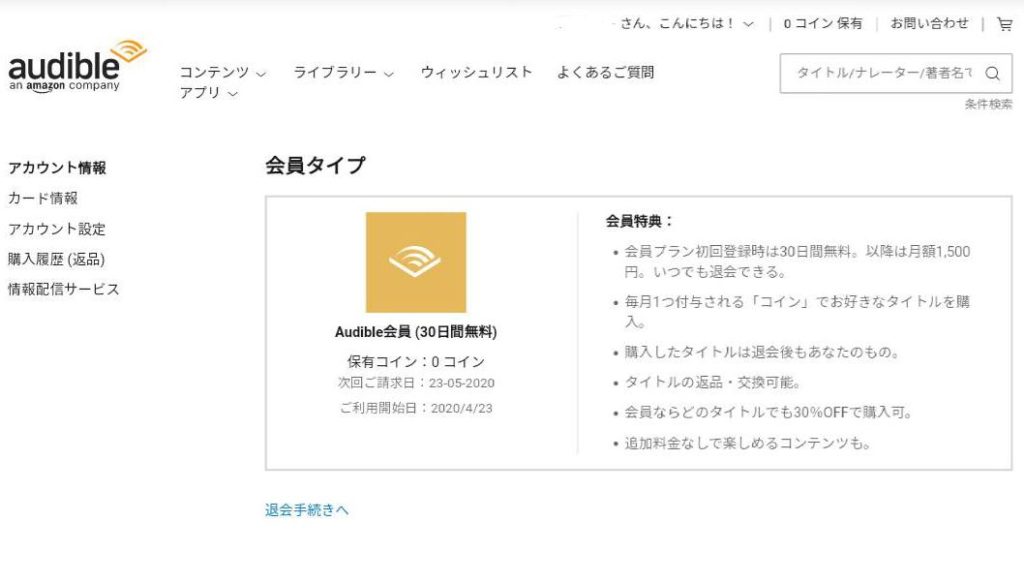
退会手続きをする
”退会すると、現在お持ちのコイン、および会員特典が利用できなくなります”との表示が出ます。すでにコインで交換した本については退会しても消えないのでご安心ください。
【このまま退会手続きを行う】をタップします。
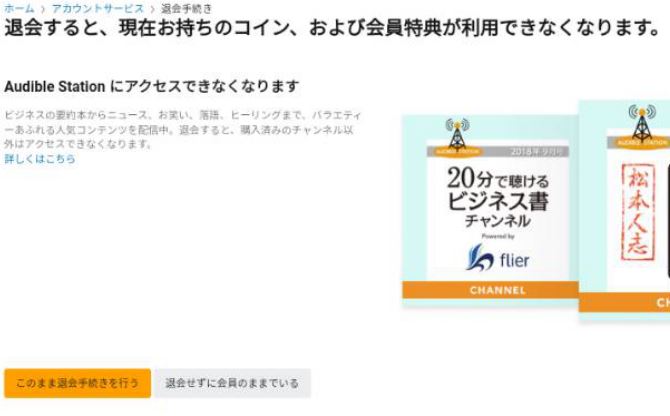
するとアンケートが出てくるので、答えて【次へ】をタップします。
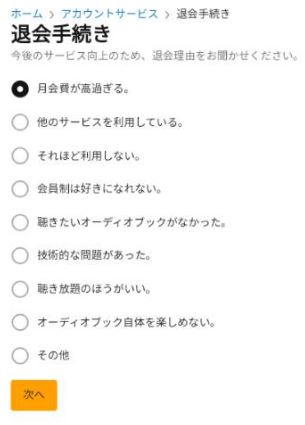
”退会される前に…”という画面が出ますが、気にせず【退会手続きを完了する】をタップします。
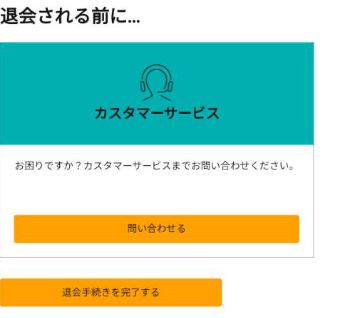
手続きが完了すると、下の画像のようなメールが来ます。これで、退会完了です。お疲れさまでした。
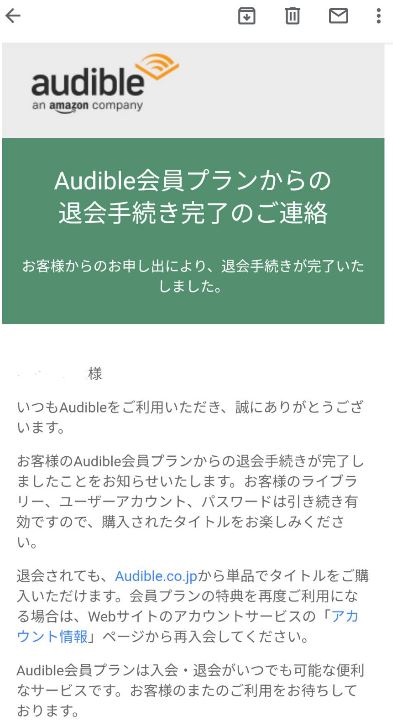
【スマホでできる】Amazon Audibleの解約方法|まとめ
AmazonAudibleの解約はとても簡単ですが、PC版サイトでないと解約できないというのがネックですね。最近はそういったサービスが多い気がします。
スマホで簡単に登録できるものの、退会・解約は少し手間がかかる、といった感じですね。
AmazonAudibleは比較的簡単に解約可能なので、もう不要だと感じた方、暫くやめようと思っている方は解約をお勧めします。
月額1,500円は結構大きいですからね。
今回は、以上です。
 ブロトピ:更新しました
ブロトピ:更新しました ブロトピ:ブログ更新通知をどうぞ!
ブロトピ:ブログ更新通知をどうぞ!
 ブロトピ:ブログの更新のお知らせ
ブロトピ:ブログの更新のお知らせ
 ブロトピ:ブログを更新しました!
ブロトピ:ブログを更新しました!
 ブロトピ:ブログ更新しました!
ブロトピ:ブログ更新しました!